Nesse tutorial, você vai aprender passo a passo como utilizar a usar a Função VALOR.TEMPO no Excel. Acompanhe este post na íntegra e conheça tudo sobre esta função e enriqueça seu conhecimento em Excel.
Como Usar e Para Que Serve a Função VALOR.TEMPO no Excel
A Função VALOR.TEMPO no Excel é capaz de converter horas que são representadas por textos, em números de série válidos que o Excel consegue reconhecer e formatar como horas.
Sendo assim se por acaso você tiver um horário e ele esteja sendo representado como texto, a função VALOR.TEMPO, irá transformar essas horas com um formato válido, podendo assim realizar cálculos com esses horários.
Resumindo, esta função retorna o número decimal da hora representada por uma cadeia de texto. Ou seja, o número decimal é um valor que varia de 0 a 0,99988426. No entanto, que representa as horas entre 0:00:00 (12:00:00 AM) e 23:59:59 (11:59:59 PM).
Já de antemão, gostaria de mencionar que iremos fazer o uso da função: VALOR.TEMPO
Baixe a planilha para praticar o que foi ensinado neste tutorial:
Sintaxe da Função VALOR.TEMPO:
Antes de mais nada, a sintaxe da função VALOR.TEMPO tem os seguintes argumentos listados abaixo:
- Texto_hora É Obrigatório! Uma cadeia de texto que representa uma hora em qualquer um dos formatos de hora no Excel, como por exemplo, as cadeias de texto entre aspas “5:30 PM” e “17:30” representam hora.
Como Usar a Função VALOR.TEMPO no Excel na Prática – Passo a Passo
Então, veja baixo que vamos digitamos um horário, veja que antes dele adicionamos um apostrofo.
Dessa forma as horas ficaram no formato de texto, veja:
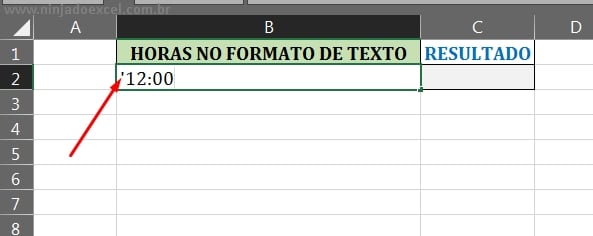
Agora, confirmamos na tecla “Enter”.
Note que se tivéssemos colocado as horas sem iniciar com o apostrofo, as horas ficariam a direita da célula e eles estariam sendo representadas com o formato adequado de horas, sendo possível realizar cálculos com ela.
Mas nesse caso, as horas estão a esquerda da célula, logo elas estão em formato de texto, sendo impossível realizar qualquer tipo de calculo com ela, isso porque inserimos o apostrofo no início dela.
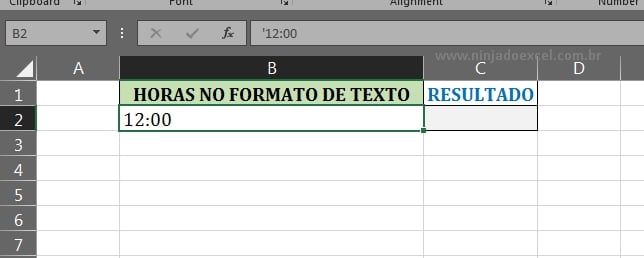
Enfim, vamos usar a função VALOR.TEMPO, ela ficará responsável por converter as horas que são texto, em horas válida que representam números de série, veja:
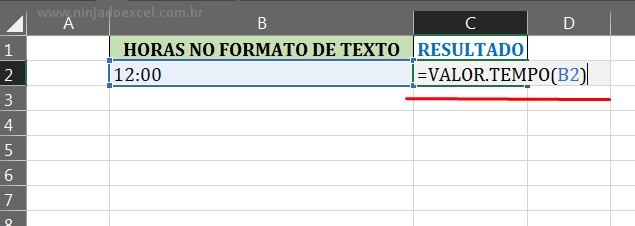
Nesse meio tempo, confirme a função na tecla “Enter”.
Agora veja abaixo, que o resultado foi o número 0,5, e esse número é o número de série válido que o Excel reconhece como um formato de horas.

Nesse sentido, vamos formatar esse número como horas.
Veja que o Excel reconheceu ele e formatou como horas.
No entanto, veja também que as horas ficaram a direita da célula, dessa forma são horas válidas e agora é possível realizar cálculos com ela.
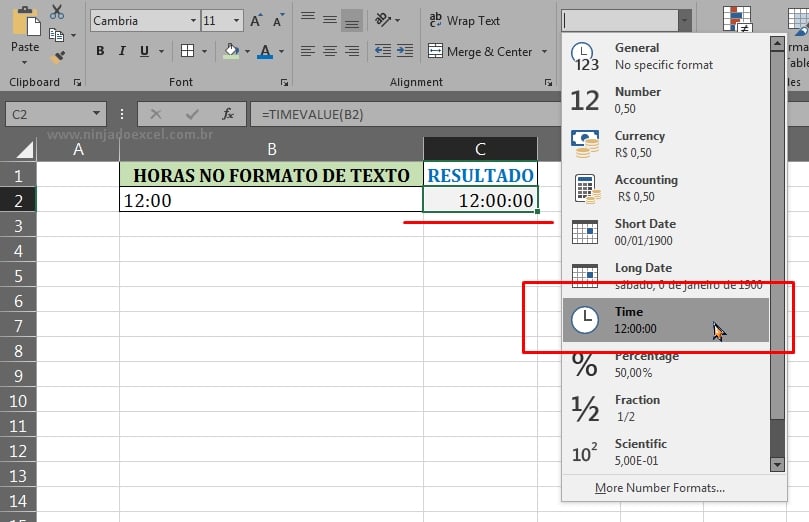
Segundo Exemplo de Como Usar a Função VALOR.TEMPO
Agora, iremos digitar as horas dentro da função “VALOR.TEMPO” e digitar ela entre duas aspas duplas, pois dessa forma as horas ficaram em formato de texto, veja:
Assim, confirmando a função o resultado também será o mesmo e como a célula já está formatada como horas, ficou totalmente igual, veja:
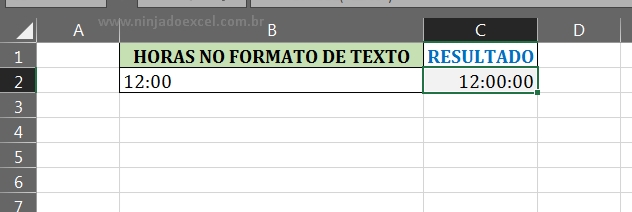
Curso de Excel Completo: Do Básico ao Avançado.
Quer aprender Excel do Básico ao Avançado passando por Dashboards? Clique na imagem abaixo e saiba mais sobre este Curso de Excel Completo.
Deixe seu comentário sobre o que achou, se usar este recurso e você também pode enviar a sua sugestão para os próximos posts.
Até breve!
Artigos Relacionados no Excel:
- Converter um horário na forma de texto num número de série no Excel
- Aprenda Tudo Sobre a Função ENDEREÇO no Excel (Guia Completo)
- Tradução de Fórmulas no Excel – Inglês / Português
- Como Saber o Valor pago por Horas Trabalhadas no Excel
- Como Gerar Horas Aleatórias Entre uma Faixa no Excel
- Calcular Diferença de Horas em Tempo Real no Excel


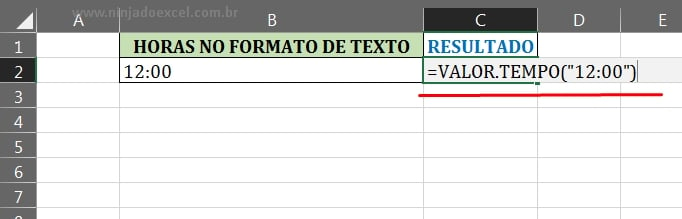







![Como-SOMAR-no-Excel-3-maneiras-de-fazer-a-soma Como SOMAR no Excel: 3 Maneiras Diferentes [Guia Prático]](https://ninjadoexcel.com.br/wp-content/uploads/2023/02/Como-SOMAR-no-Excel-3-maneiras-de-fazer-a-soma-304x170.jpg)





